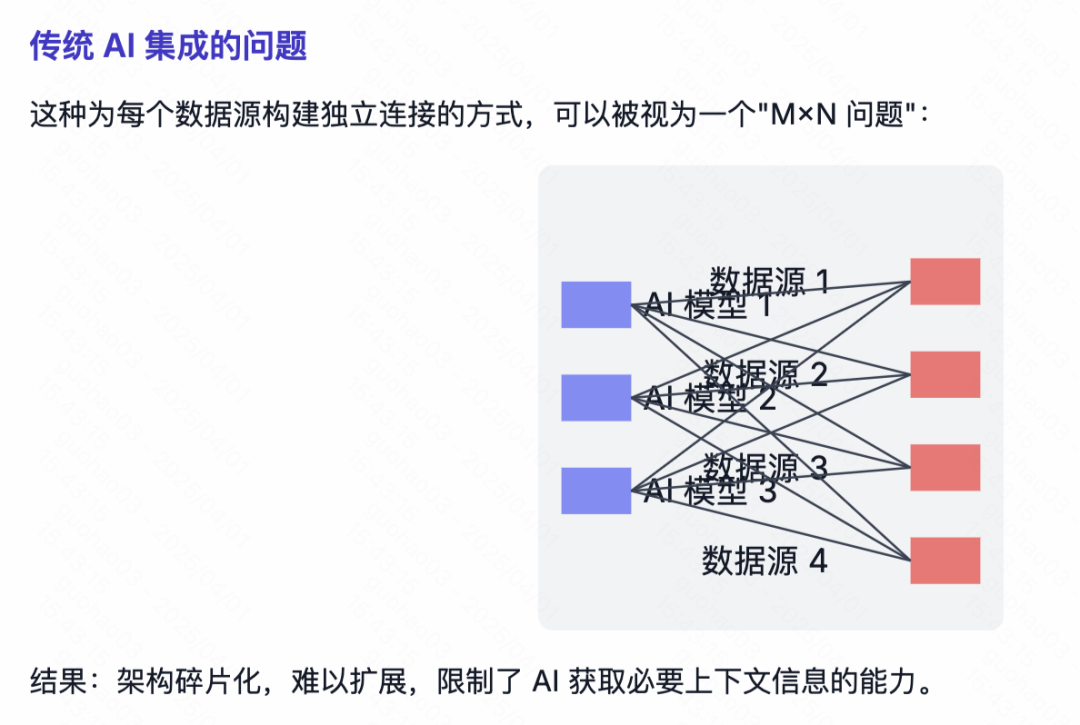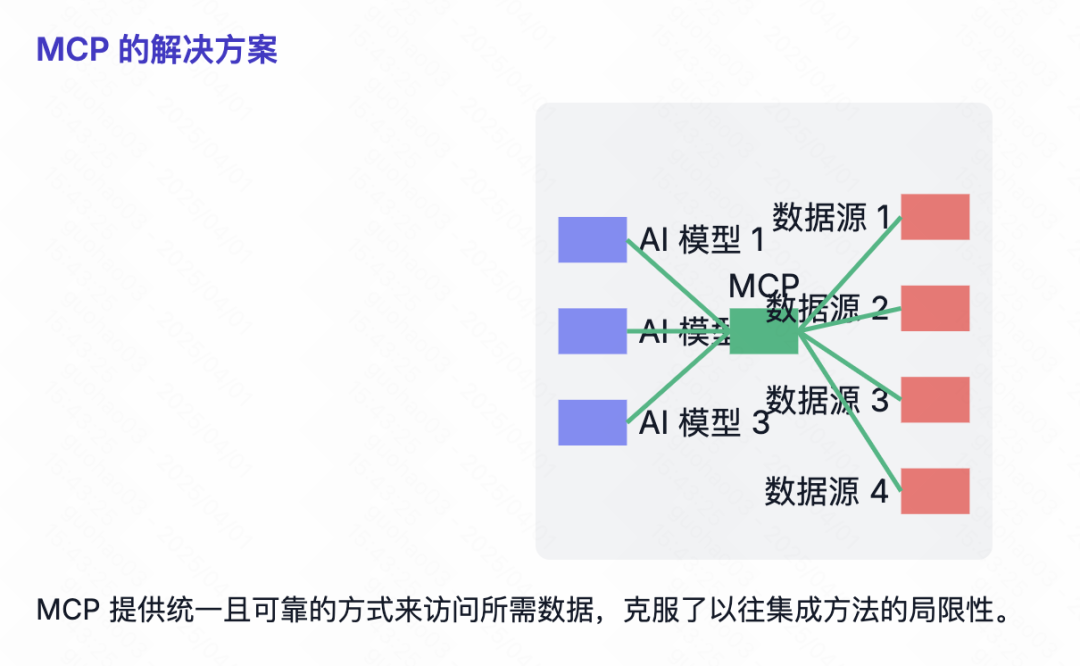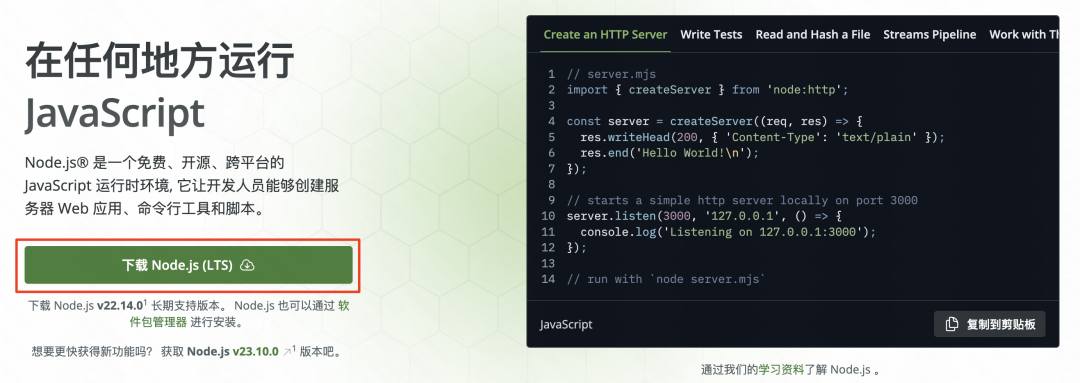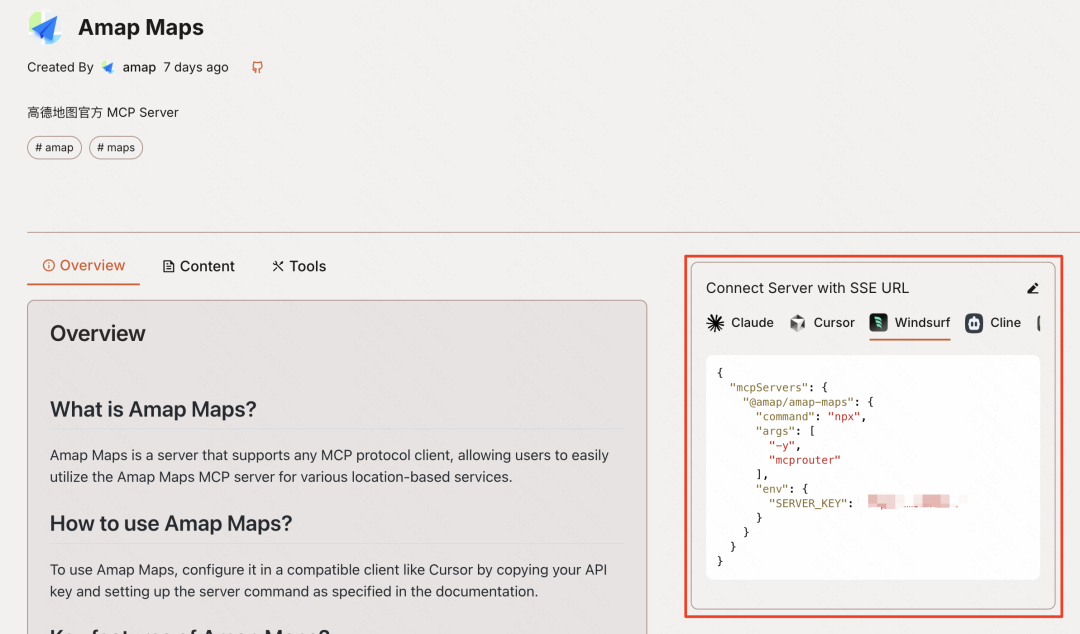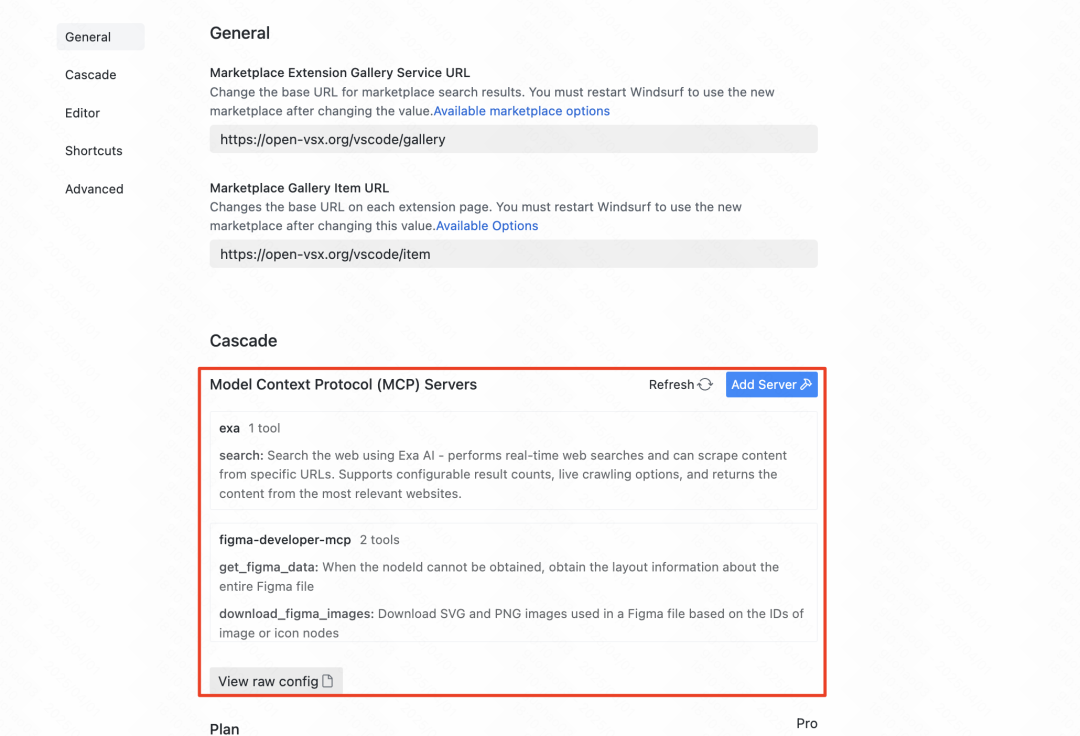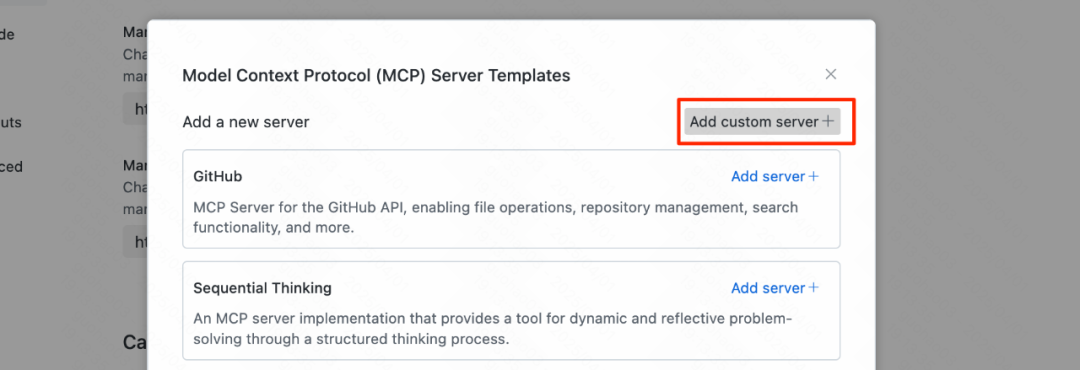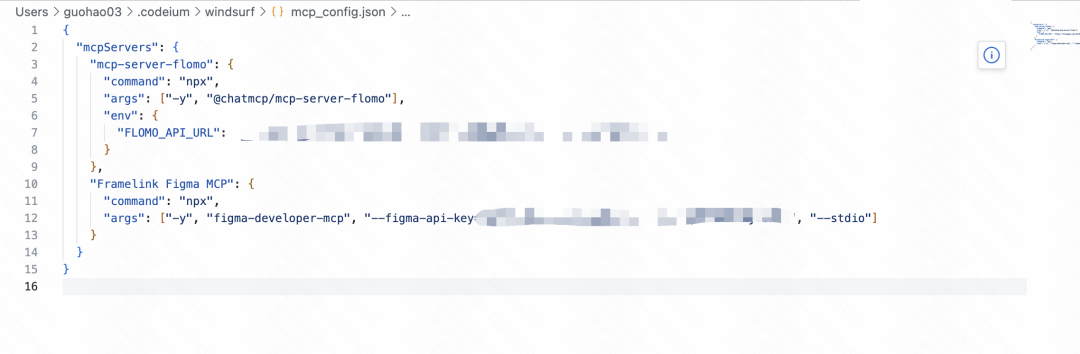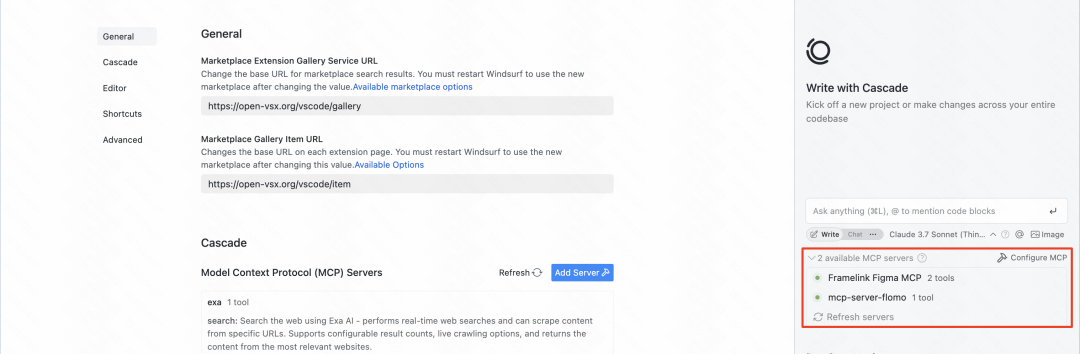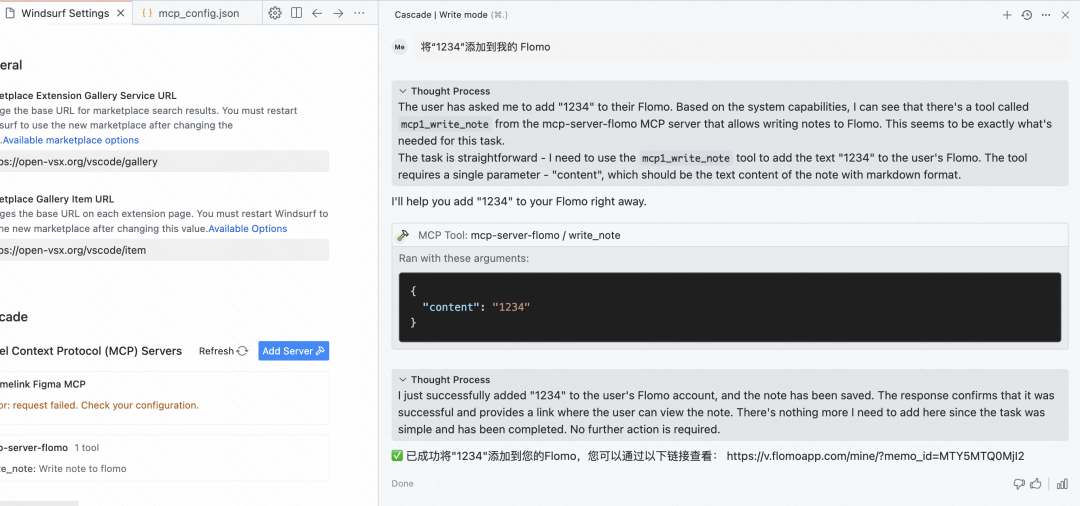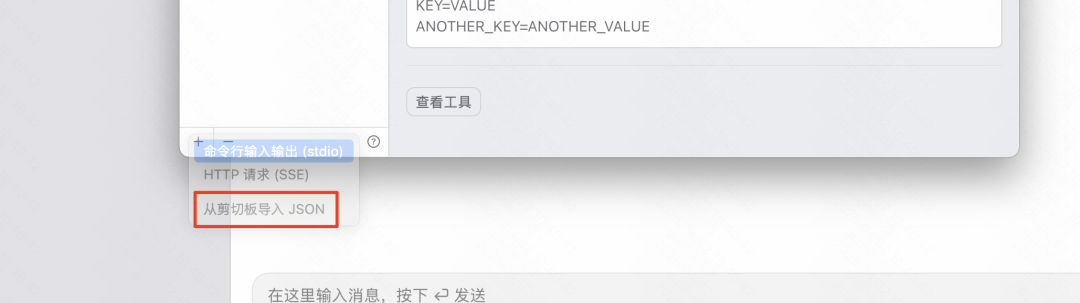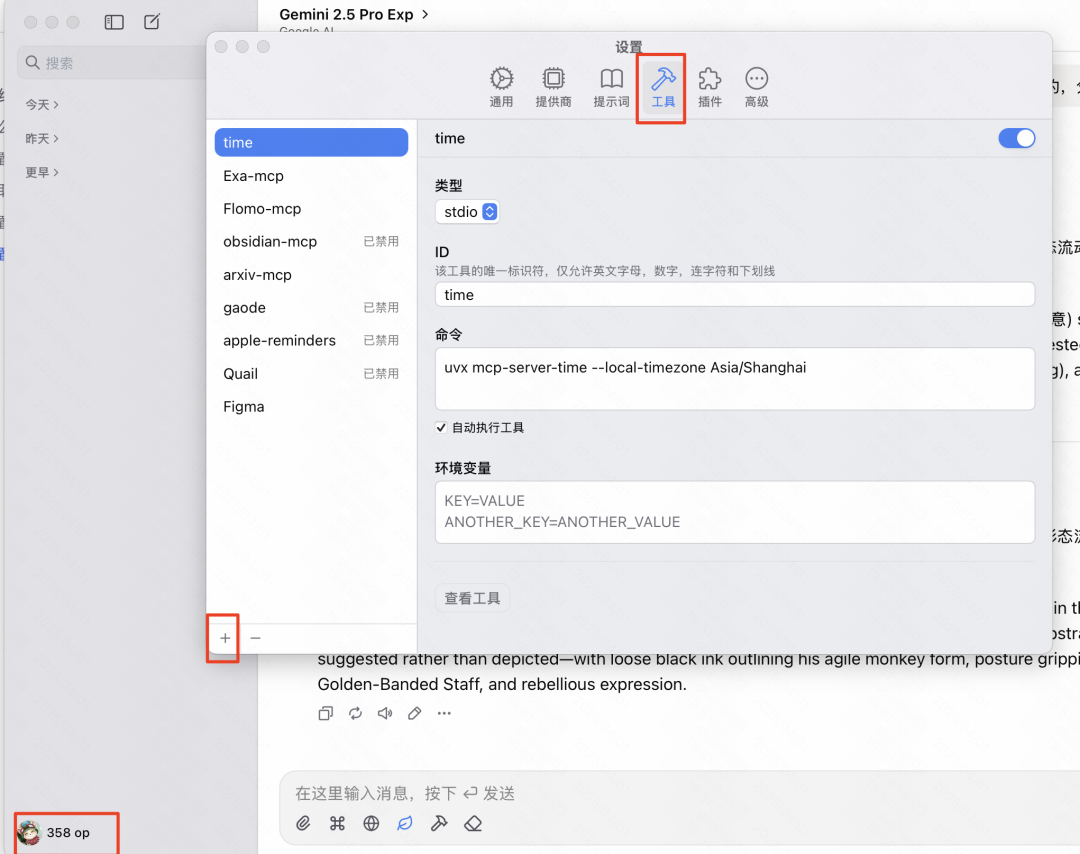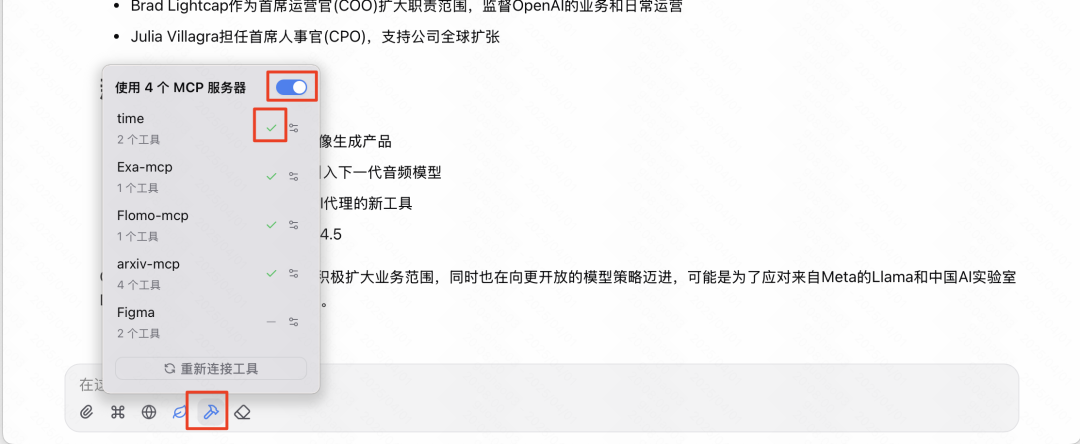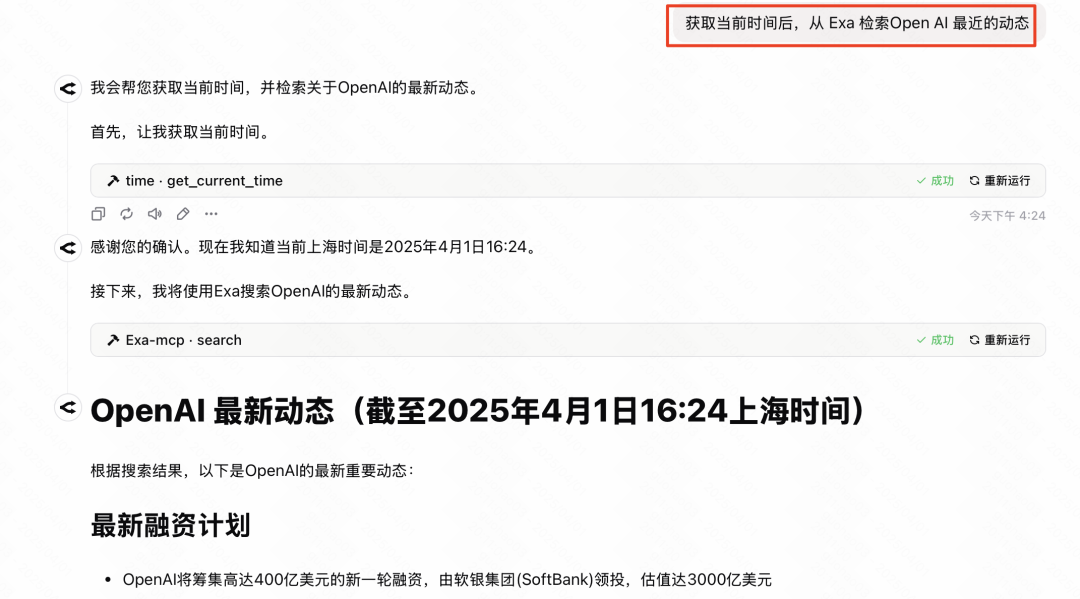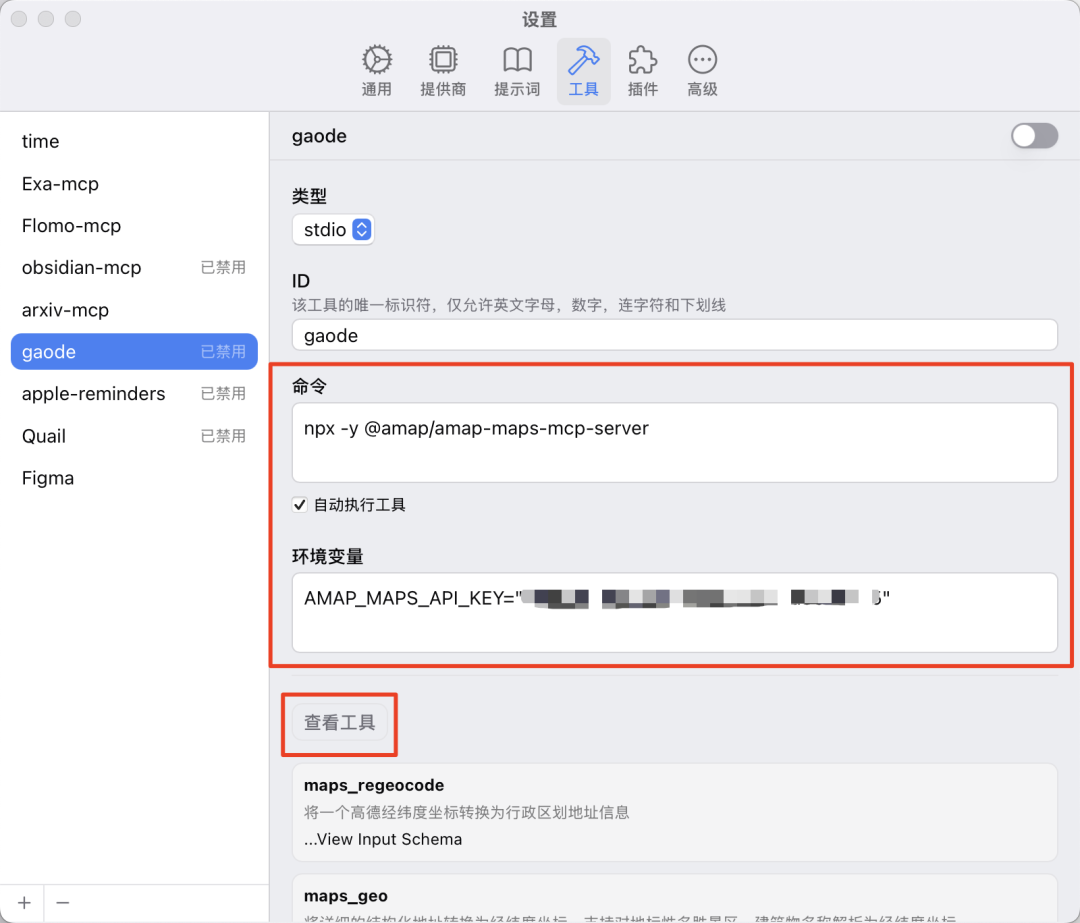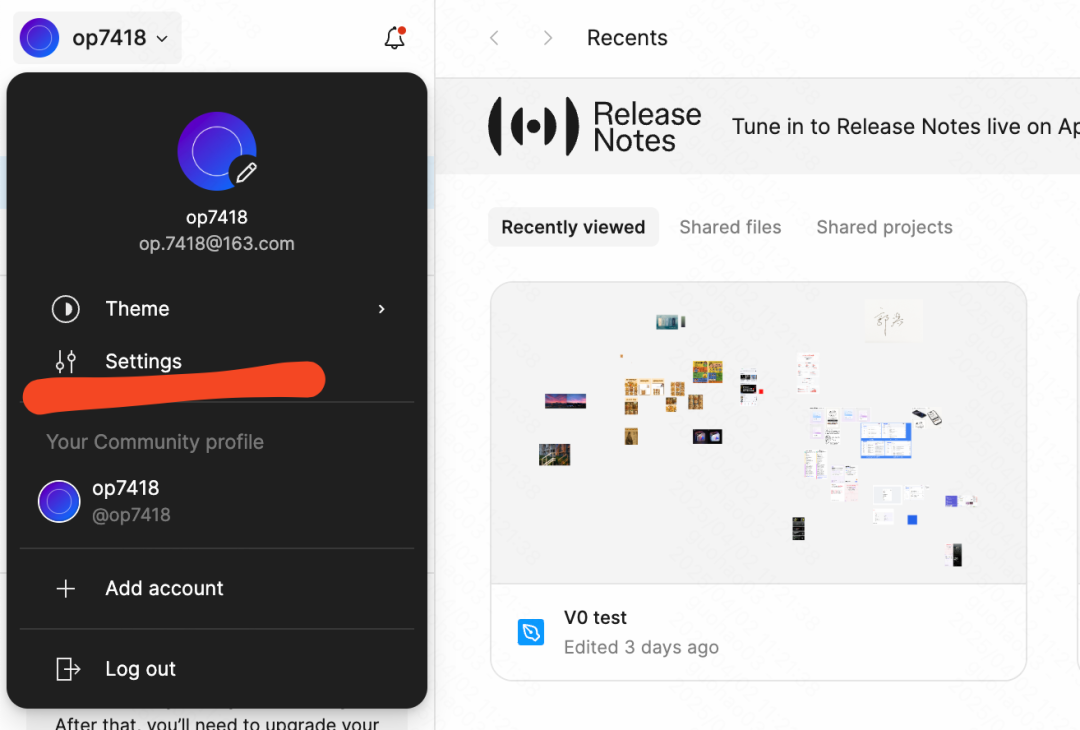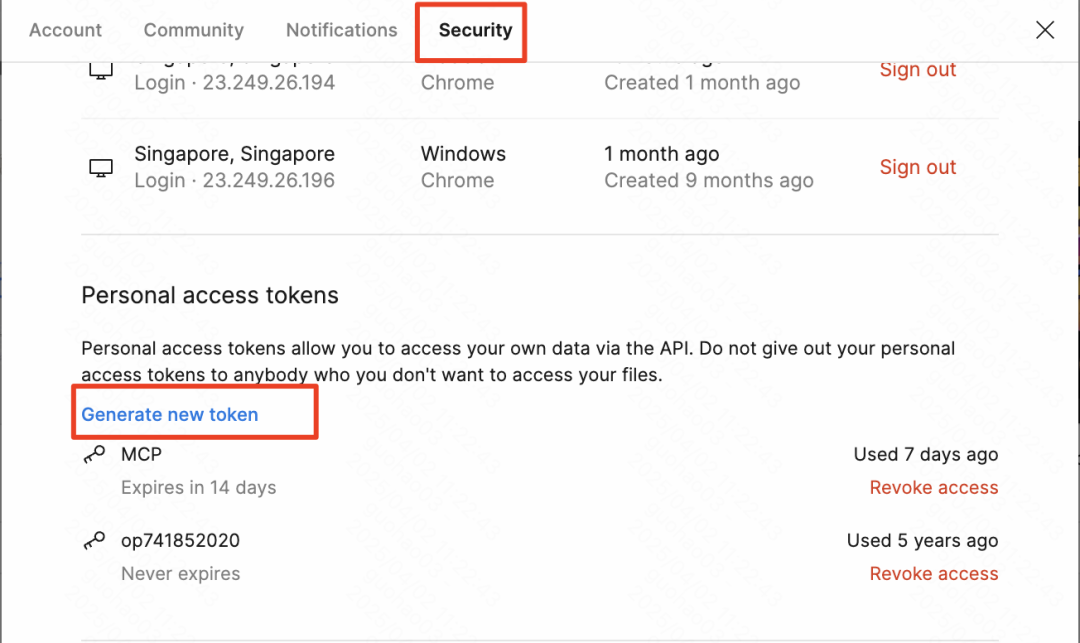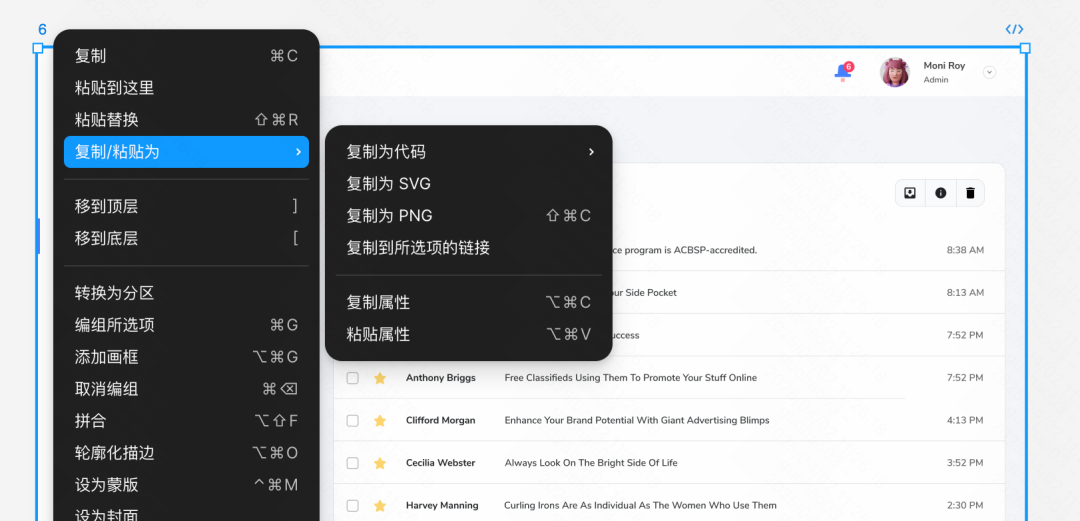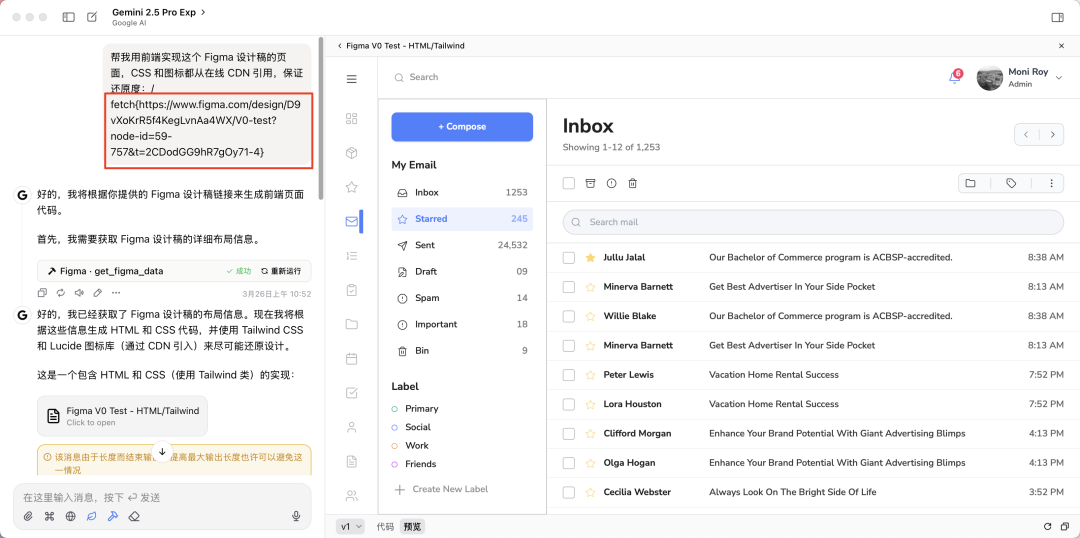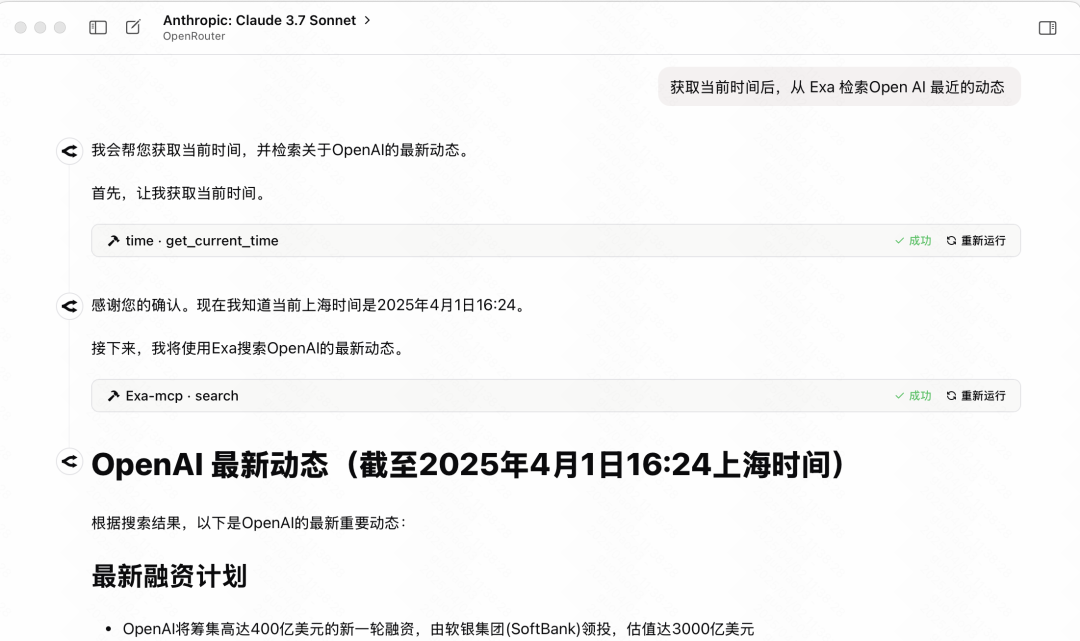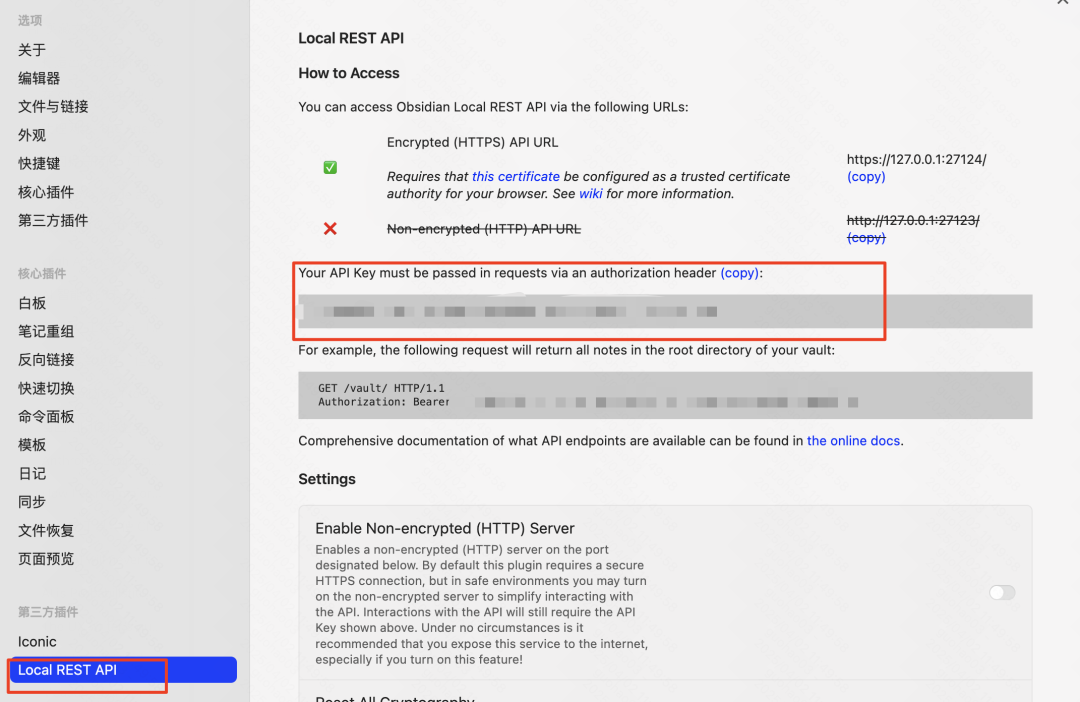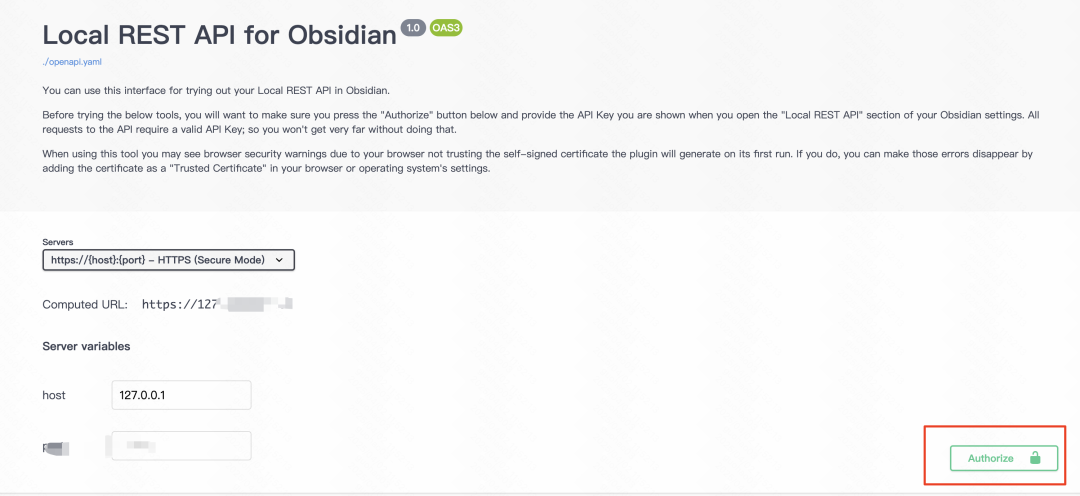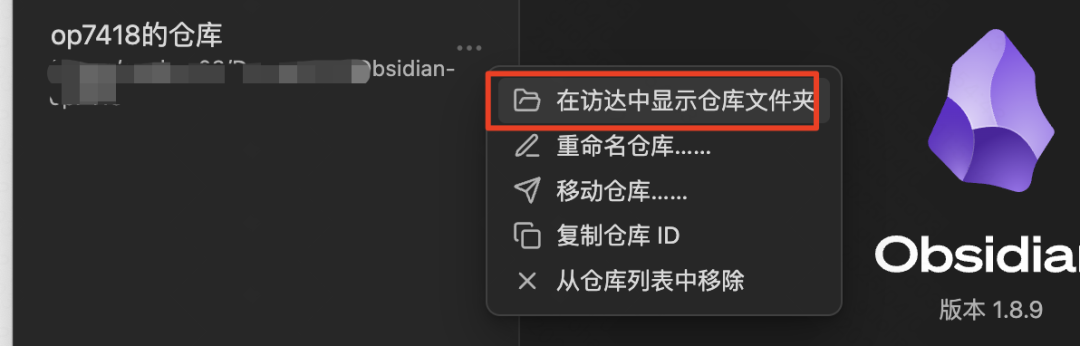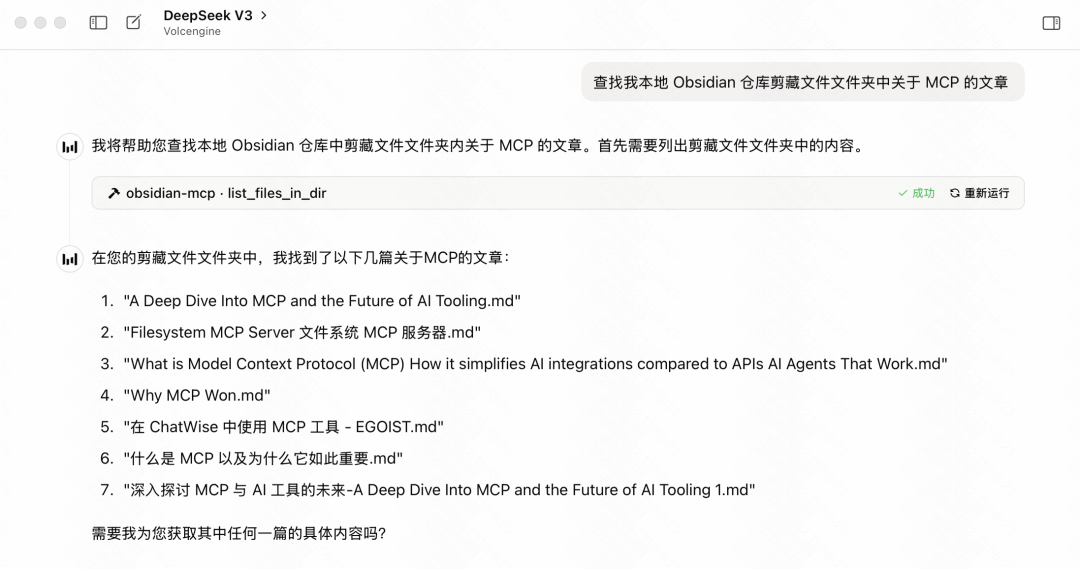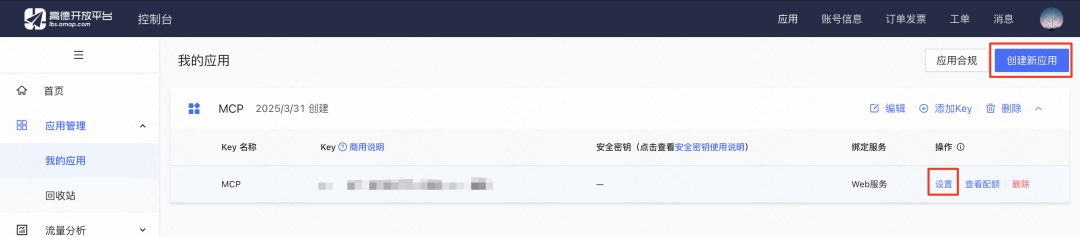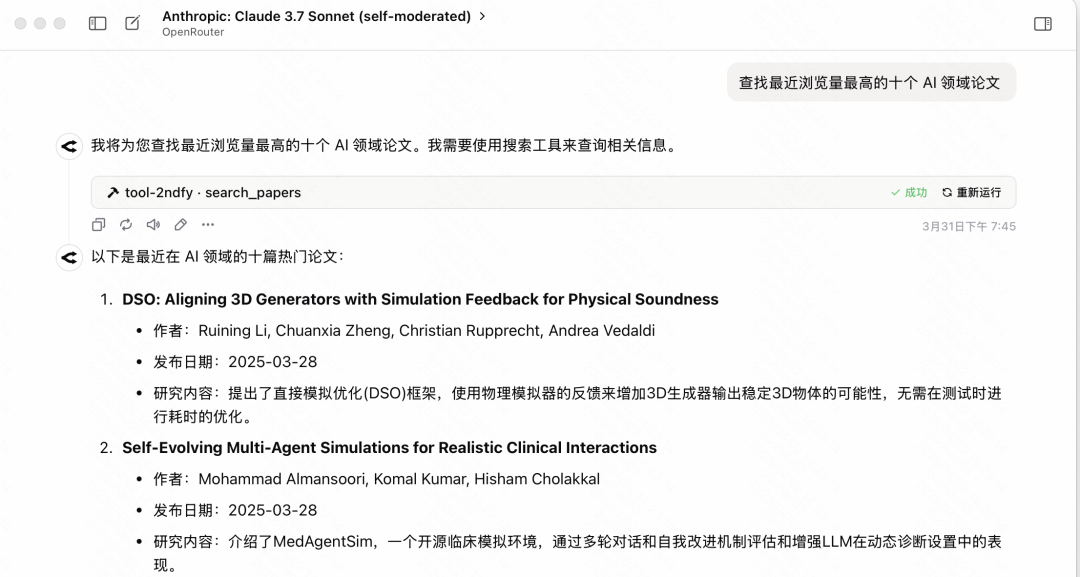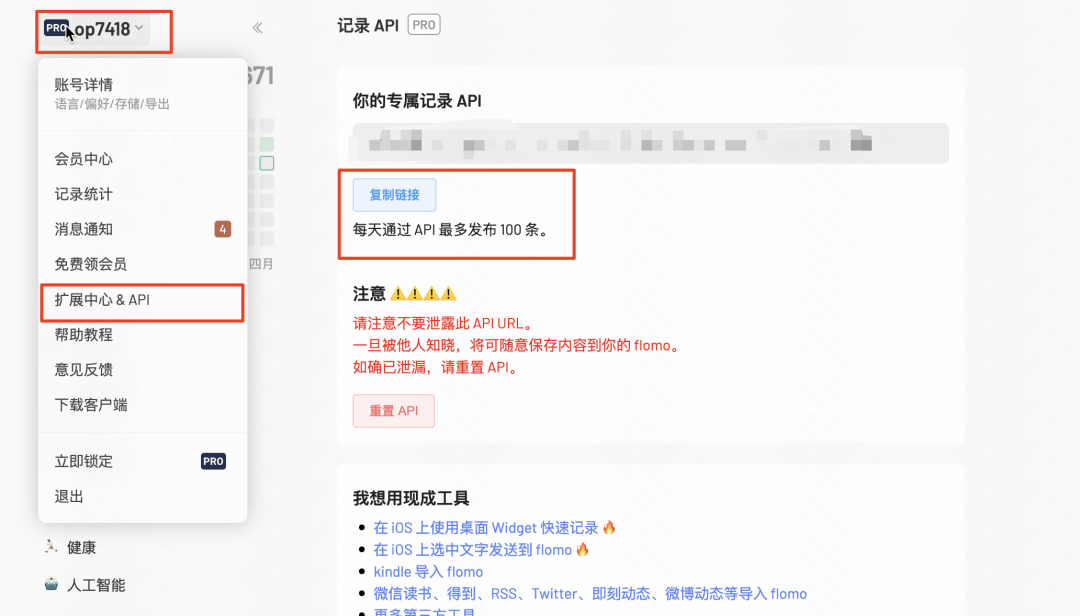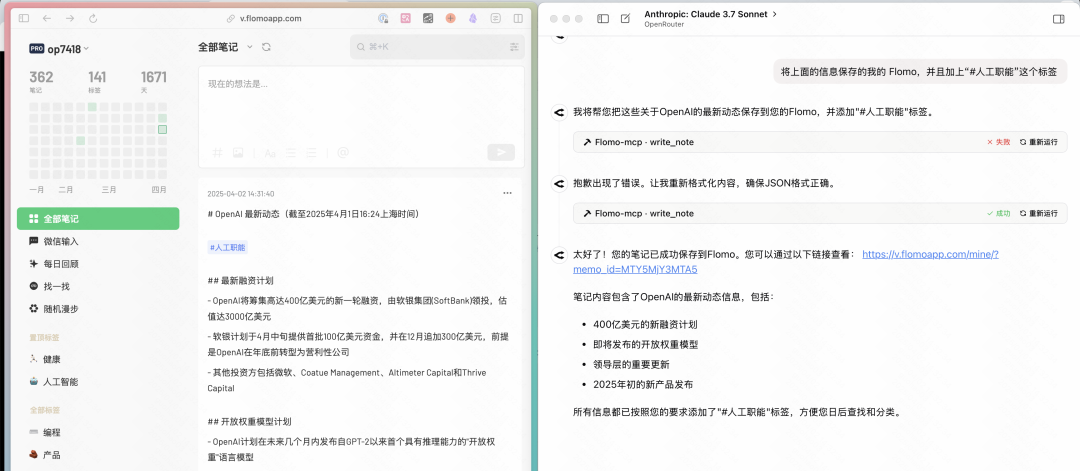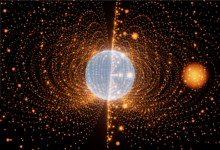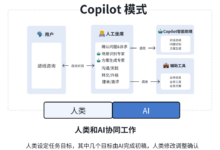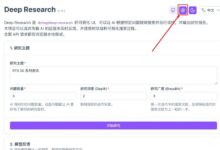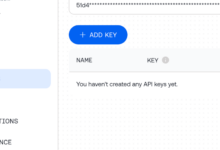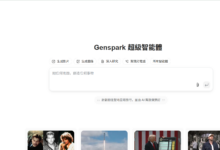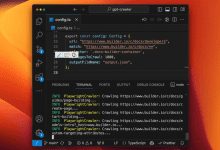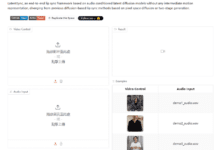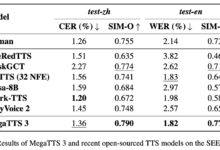Em um futuro próximo.MCP(Model Context Protocol) está atraindo muita atenção nas comunidades de desenvolvedores e entusiastas de tecnologia. Essa tecnologia visa simplificar a maneira como os LLMs (Large Language Models) interagem com uma variedade de ferramentas e serviços externos, prometendo remodelar a maneira como usamos a IA para processar informações e concluir tarefas. No entanto, como acontece com muitas tecnologias emergentes, aMCP Atualmente, a configuração ainda tem uma curva de aprendizado para usuários não especializados.
Este artigo se aprofundará nos MCP conceitos básicos, fornecer um guia de configuração completo e demonstrar, por meio de uma série de exemplos práticos, como utilizar o MCP A conexão de modelos de IA com aplicativos comumente usados (por exemplo, notas, pesquisa, ferramentas de design etc.) tem o objetivo de ajudar os usuários a entender e aplicar essa tecnologia promissora com mais facilidade. O artigo se concentrará na demonstração do uso de modelos de IA em um cliente de bate-papo de uso geral Chatwise As operações no IDE de programação de IA também serão abordadas. Windsurf As etapas de configuração no
Compreensão dos valores fundamentais da MCP
Antes de mergulhar nos detalhes da configuração, é necessário entender o MCP problema que está tentando resolver e seus valores fundamentais. No passado, quando a necessidade de fazer LLM O uso de ferramentas específicas (por exemplo, acesso a e-mails, consulta a bancos de dados, controle de software) geralmente exige o desenvolvimento de adaptações separadas para cada modelo e cada ferramenta. Isso ocorre porque diferentes ferramentas têm API(Interface de Programação de Aplicativos) variam, tornando a integração complexa, demorada e a adição de novos recursos relativamente lenta.
MCP O surgimento do protocolo tem o objetivo de mudar isso, criando um conjunto unificado de padrões para a troca de dados. Ele define como os aplicativos devem enviar dados para LLM Fornece informações contextuais e especificação das ferramentas disponíveis. Qualquer ferramenta compatível MCP acordo geral LLM ou aplicativos de IA podem, em princípio, ser usados com todos os MCP da ferramenta para interação.
Essa padronização reduz o esforço de adaptação bidirecional, que de outra forma seria complexo (modelo adaptado à ferramenta, e a ferramenta precisa considerar a adaptação a um modelo diferente), para uma adaptação unidirecional (principalmente o lado da ferramenta ou do aplicativo que segue o MCP (Normas). Mais importante ainda, para aqueles que já têm um API de aplicativos existentes, os desenvolvedores de terceiros também podem desenvolver seus próprios aplicativos. API estabelecer MCP camada de encapsulamento para torná-lo compatível com MCP sem ter que esperar pelo suporte nativo oficial.
Podemos nos referir ao conceito mostrado na figura abaixo, que demonstra graficamente que MCP Como atuar como uma camada intermediária para unificar LLM Comunicação com ferramentas de diversidade.
Pré-configuração
No início da configuração MCP Antes do serviço, os usuários precisam entender e preparar alguns ambientes básicos. É importante observar que diferentes sistemas operacionais (especialmente o Windows junto com macOS) Pode haver diferenças e possíveis complexidades na configuração do ambiente e nas definições de rede. Os usuários que não têm experiência em programação talvez precisem buscar suporte técnico adicional se encontrarem problemas insuperáveis durante a configuração.
MCP Atualmente, existem dois modos principais de operação:
StdioModo (entrada/saída padrão)Modo de operação: Usado principalmente para serviços locais. Nesse modo.LLMInterage com programas ou scripts executados localmente por meio de fluxos de entrada e saída padrão, adequados para manipular arquivos locais e controlar software local (por exemplo, software de modelagem 3D).Blender(e outros cenários em que não há API on-line).SSE(Eventos enviados pelo servidor)Uso principal: Usado principalmente para serviços remotos. Quando a própria ferramenta fornece serviços on-lineAPI(por exemplo, ao acessar oGooglecorreio eletrônico, calendários e outros serviços em nuvem), geralmente usando oSSEModo.LLMComunique-se com o servidor remoto por meio de um fluxo de eventos HTTP padrão.
SSE A configuração do esquema costuma ser mais direta, geralmente só é necessário fornecer um link de serviço (URL), o processo de configuração é relativamente simples e não será o foco deste artigo. Atualmente, a comunidade está repleta de MCP O serviço usa principalmente Stdio cuja configuração é um pouco mais complexa e requer alguma preparação.
configurar Stdio modal MCP que geralmente dependem de ferramentas específicas de linha de comando para iniciar e gerenciar os serviços MCP processo de serviço. Os comandos comuns de inicialização envolvem uvx responder cantando npx.
- montagem
uv(fornecer)uvxcomando)::uvÉ uma daquelas coisas que é feita deAstralO instalador e analisador de pacotes Python, desenvolvido pela empresa, é considerado extremamente rápido, e alguns dosMCPA ferramenta a utiliza para ser executada.- Usuário do Windows: Imprensa
WinPressione o botão "PowerShell", procure por "PowerShell", clique com o botão direito do mouse e selecione "Executar como administrador", cole e execute o seguinte comando. Recomenda-se reiniciar o computador quando terminar.powershell -ExecutionPolicy ByPass -c "irm https://astral.sh/uv/install.ps1 | iex" - Usuários do macOSAbra o Launchpad, procure e inicie o aplicativo Terminal, cole e execute o seguinte comando.
curl -LsSf https://astral.sh/uv/install.sh | sh
- Usuário do Windows: Imprensa
- montagem
Node.js(fornecer)npxcomando)::npxserNode.jsexecutor de pacotes que permite ao usuário executarnpmsem precisar instalar esses pacotes globalmente. Acessando oNode.jsSite oficial (https://nodejs.org/), faça o download da versão LTS (Long Term Support) para o seu sistema operacional e siga o procedimento padrão para concluir a instalação.
Depois de concluir a preparação do ambiente acima, você pode começar a obter e configurar MCP Servido.
Obtenção de informações de configuração do serviço MCP
no rastro de MCP A crescente popularidade da empresa levou ao surgimento de uma série de MCP Sites agregadores de serviços, como MCP.so responder cantando Smithery.ai (https://smithery.ai/), etc. Essas plataformas coletam e exibem uma variedade de dados fornecidos pela comunidade ou pelo desenvolvedor MCP Serviços.
Esses sites agregadores costumam ser usados de forma semelhante: os usuários podem navegar ou pesquisar o site para obter as informações desejadas. MCP Serviços. Para aqueles que precisam de API serviços com chaves ou outras credenciais, o site geralmente explicará como obter essas informações na área introdutória (a seção de casos abaixo também fornecerá alguns serviços comuns) API (Diretrizes de acesso). O usuário insere os dados necessários API Depois que a chave ou o parâmetro é gerado, o site gera automaticamente a chave usada para importar para diferentes clientes (como o Windsurf talvez Chatwise(usado para ênfase) JSON Código de configuração ou argumentos de linha de comando correspondentes.
As próximas seções de configuração descreverão como o Windsurf responder cantando Chatwise Esses dois clientes adicionam e configuram MCP Serviço. Os usuários podem selecionar a guia apropriada para operar de acordo com o cliente que estão usando.
Configuração dos serviços MCP: Guia de Windsurf
Para o uso de Windsurf Os usuários desse IDE de programação de IA configuram o MCP Os serviços são relativamente integrados.
- Abrir configuraçõesClique no avatar do usuário no canto superior direito da interface e selecione "Windsurf Settings" (Configurações de windsurf).
- Localizando a configuração da MCPLocalize a opção "MCP Servers" (Servidores MCP) no menu Settings (Configurações).
- Adicionar serviçoClique no botão "Add Server" (Adicionar servidor) à direita.
Windsurf Uma das conveniências disso é que ele tem alguns recursos internos comumente usados MCP os usuários podem ativá-lo diretamente. Ao mesmo tempo, como o Windsurf é um IDE popular que muitos MCP Os sites agregadores fornecerão adaptações diretas Windsurf (usado em uma expressão nominal) JSON Código de configuração.
Se você precisar adicionar uma lista que não seja a lista interna MCP você pode clicar no botão "Add custom server" (Adicionar servidor personalizado).
Depois de clicar no botãoWindsurf abrirá um JSON Arquivo de configuração (mcp_servers.json). Os usuários precisarão copiar do site agregador o arquivo MCP serviço JSON O código de configuração é colado nesse arquivo.
tomar nota deQuando você edita esse arquivo para adicionar vários servidores personalizados, o JSON (geralmente codificado pela ID do serviço e contendo o objeto command, env e outros atributos do objeto) é adicionado ao mcpServers internamente, juntamente com outros objetos de serviço pré-existentes, e garantir que todo o objeto JSON A sintaxe do arquivo está estruturada corretamente (por exemplo, os objetos são separados por vírgulas). O seguinte mcp_servers.json A estrutura básica do
{
"mcpServers": {
"server_id_1": {
// Server 1 configuration details
},
"server_id_2": {
// Server 2 configuration details
}
// Add more servers here, separated by commas
}
}
Se houver necessidade de JSON Se você não estiver familiarizado com a sintaxe, poderá copiar todo o conteúdo do arquivo de configuração e perguntar a um assistente de IA (como Claude talvez Deepseek) Verifique se há erros de sintaxe e corrija-os. Cole a correção de volta no arquivo e certifique-se de salvar as alterações.
Quando a configuração estiver concluída, retorne à tela Windsurf (usado em uma expressão nominal) MCP Servers Tela de configurações. Se estiver configurado corretamente, você deverá ver na lista os MCP O nome do serviço e seu indicador de status são exibidos em verde. Um indicador vermelho significa que há um problema com a configuração e que você precisa verificar a JSON ou comandos relacionados, ou variáveis de ambiente.
Adicionado e ativado com sucesso MCP Após o serviço, os usuários podem diretamente Windsurf em uma interface de bate-papo ou de edição de código, e fazer solicitações à IA por meio de linguagem natural que exija o uso da ferramenta. Por exemplo, a IA poderia ser instruída a adicionar uma parte do conteúdo diretamente à página do usuário Flomo Nas notas.
Configurando os serviços MCP: Guia de bate-papo
Para a comunidade mais ampla de usuários que não são desenvolvedores, oChatwise Esse cliente de bate-papo com IA pode ser uma ferramenta mais comumente usada.Chatwise (usado em uma expressão nominal) MCP A interface de configuração é relativamente intuitiva, mas é fundamental definir corretamente a linha de comando e as variáveis de ambiente.
Importação conveniente de JSON:
Felizmente.Chatwise As atualizações recentes oferecem suporte à importação direta da área de transferência! JSON simplificando muito o processo de configuração.
- existir
ChatwiseClique no ícone "+" no canto inferior esquerdo para adicionar. - Selecione a opção Importar Json da área de transferência.
- Se a área de transferência já contiver um arquivo da pasta
MCPSites de agregação ouWindsurfVálido para replicação em configuraçõesJSONCódigo.Chatwisetentará analisar e preencher automaticamente as informações de configuração.
Configurar manualmente o processo:
Se não for possível usar o JSON Para importar ou se precisar fazer ajustes manuais, você pode seguir as etapas abaixo:
- Abrir configurações: Clique
ChatwiseAvatar do usuário no canto inferior esquerdo para acessar o menu de configurações. - Localizar o gerenciamento de ferramentasLocalize o portal de gerenciamento "Tools" ou similar nas configurações.
- Adicionar novas ferramentasClique no ícone "+" no canto inferior esquerdo da interface para começar a adicionar um novo arquivo.
MCPServiços.
Nesse ponto, geralmente são necessárias as seguintes informações importantes:
- TipoSeleção geral
Stdioa menos que se saiba claramente que éSSEe obtém o URL correspondente. Se a fonte de configuração for o serviçoJSONque geralmente corresponde ao formatoStdioModo. - ID: para isso
MCPO serviço define um nome exclusivo e facilmente reconhecível (por exemplo, oFigmaeExaSearch). - ComandoEsta é a start-up.
MCPAs instruções completas da linha de comando necessárias para executar o processo. - Variáveis de ambiente: Certo
MCPO serviço precisa ser passado por meio de uma variável de ambienteAPIou outros parâmetros de configuração.
Obter comandos e variáveis de ambiente:
Se ao menos JSON Código de configuração, como converter para Chatwise Qual é o formato necessário de "comandos" e "variáveis de ambiente"? Uma maneira eficaz de fazer isso é usar o próprio modelo de IA. Isso pode ser feito combinando os JSON O código de configuração é fornecido ao LLM (por exemplo Claude talvez Deepseek) e o instrui: "Favor enviar este MCP atendidos JSON A configuração é convertida em uma configuração que se aplica ao Chatwise Adicione manualmente a cadeia de caracteres de 'comando' da ferramenta e a lista de 'variáveis de ambiente' (no formato KEY=VALUE, uma por linha)".
Por exemplo, para uma manopla MCP (usado em uma expressão nominal) JSON a IA pode ajudar a isolar as seguintes informações:
- comando:
npx -y @amap/amap-maps-mcp-server - variável de ambiente:
AMAP_MAPS_API_KEY=YOUR_API_KEY(dos quaisYOUR_API_KEYexige que o usuário substitua a chave pela sua própria)
Preencha os comandos e as variáveis de ambiente fornecidos pela IA no campo Chatwise da caixa de entrada correspondente.
Teste e habilitação:
Quando a configuração estiver concluída, geralmente há um botão "Test Tool" ou "Debug". Clique nele para verificar se a configuração está correta.
- sucessosSe configurado corretamente, o sistema listará o
MCPAs ferramentas específicas fornecidas pelo serviço (ou seja, as funções que ele pode executar). - falhar (por exemplo, experimentos)Se houver um problema (como um erro de comando),
API(chave inválida, variável de ambiente ausente, etc.), o sistema exibirá uma mensagem de erro. Os usuários podem solucionar o problema de acordo com a mensagem de erro ou enviar a mensagem de erro para a AI novamente para solicitar uma solução.
Depois que a depuração for concluída, salve a configuração. A configuração é salva no diretório Chatwise da interface principal de bate-papo, que geralmente pode ser gerenciada e ativada por meio de um ícone de ferramenta ao lado da caixa de entrada (por exemplo, um ícone de martelo) MCP Serviços.
começar a usar MCP Depois que o serviço for ativado (observação: pode ser necessário ligar o interruptor principal e, em seguida, marcar individualmente o serviço a ser ativado), o usuário poderá interagir com a IA por meio de linguagem natural no bate-papo. Quando a solicitação do usuário envolver um serviço ativado MCP Quando um serviço funciona, a IA invoca automaticamente a ferramenta apropriada para obter informações ou executar uma ação.
Por exemplo, faça uma pergunta que exija a hora atual e as notícias recentes, configure o Time responder cantando Exa procurar algo MCP pode primeiro chamar o modelo Time obtém a data atual e, em seguida, chama o serviço Exa Pesquisa de serviços para notícias relacionadas.
Para nenhum risco potencial MCP Para serviços, você pode considerar marcar a opção "Automatically execute tools" (Executar ferramentas automaticamente), para que a IA execute diretamente as ferramentas quando determinar que elas são necessárias, sem a necessidade de o usuário confirmá-las manualmente, melhorando assim a eficiência da interação.

Casos de aplicativos e referência de parâmetros da MCP
A seguir, alguns exemplos práticos MCP Casos de serviço, incluindo suas origens, perfis funcionais e os Chatwise Configure os parâmetros necessários na seção Essas configurações foram testadas e verificadas.
Caso 1: geração de código da Web a partir de designs da Figma
- Serviços MCP:
Framelink Figma MCP Server(Fonte: https://mcp.so/server/Figma-Context-MCP/GLips) - funcionalidadePermitir que a IA acesse o arquivo especificado
FigmaProjetar o rascunho do conteúdo e gerar código web de front-end (HTML/CSS/JS) com base no rascunho do projeto. - Parâmetros do Chatwise:
# 类型: Stdio # ID: FigmaMCP # 命令: npx -y figma-developer-mcp --stdio --figma-api-key=YOUR_FIGMA_API_KEY # 环境变量: (无,API Key直接在命令中提供)tomar nota de:: Will
YOUR_FIGMA_API_KEYSubstituir o próprio usuárioFigmaChave de API. - Obter o token da API do Figma:
- entrar
FigmaClique em seu avatar no canto superior esquerdo e vá para "Settings" (Configurações). - Localize a seção "Personal access tokens" nas configurações.
- Cria um novo Token, com o escopo de autoridade (Scopes) de acordo com o
MCPA documentação do serviço exige a configuração e, normalmente, é suficiente selecionar permissões somente leitura (por exemploFile content: read,Dev resources: read). - gerando Token Não se esqueça de copiá-lo imediatamente depois e salvá-lo corretamente, pois ele será exibido apenas uma vez.
- entrar
- Processo de uso:
- existir
FigmaAbra seu design na seção "Web Designer" e selecione o quadro ou componente que deseja converter em uma página da Web. - Clique com o botão direito do mouse no elemento selecionado e selecione "Copiar/Colar como" > "Copiar link para a seleção".
- existir
ChatwiseativarFigma MCPServiços. - Coloque a versão copiada do
FigmaO link é colado na caixa de bate-papo e a IA é instruída a "Please generate web code based on this Figma design link". Recomenda-se usar modelos com recursos avançados de geração de código, comoGoogle(usado em uma expressão nominal)Gemini 1.5 ProtalvezAnthropic(usado em uma expressão nominal)Claude 3Modelos da série.
- existir
Caso 2: Criação de uma função de pesquisa de IA personalizada (Exa + tempo)
- funcionalidadeUso combinado de dois
MCPserviços que dão à IA a capacidade de perceber a hora atual e realizar pesquisas na Web para responder a perguntas sensíveis ao tempo ou fazer consultas com base nas informações mais atualizadas. - Serviços MCP necessários:
- Tempo MCPData e hora: obtém a data e a hora atuais. Isso geralmente é feito pelo provedor do modelo (por exemplo
Anthropicpor causa deClaude) fornecem realizações oficiais ou têm uma versão comunitária. - Exa Search MCP: Uso
Exa(anteriormente)Metaphor)APIRealizar pesquisas de qualidade na Web.
- Tempo MCPData e hora: obtém a data e a hora atuais. Isso geralmente é feito pelo provedor do modelo (por exemplo
- Parâmetros do Chatwise - MCP de tempo:
# 类型: Stdio # ID: TimeMCP # 命令: uvx mcp-server-time --local-timezone Asia/Shanghai # 环境变量: (无)tomar nota de:
--local-timezoneO valor do parâmetro deve ser definido para o fuso horário do usuário, por exemploAsia/Shanghai,America/New_Yorketc. - Parâmetros do Chatwise - Exa Search MCP:
# 类型: Stdio # ID: ExaSearchMCP # 命令: npx -y exa-mcp-server # 环境变量: EXA_API_KEY=YOUR_EXA_API_KEYtomar nota de:: Will
YOUR_EXA_API_KEYSubstituir o próprio usuárioExaChave de API. - Obter a chave da API do Exa:: Acesso
ExaVocê pode criar uma chave de API gratuitamente registrando uma conta na página de gerenciamento de chaves de API do site oficial (https://dashboard.exa.ai/api-keys). - Processo de uso:
- existir
Chatwiseao mesmo tempo em que oTime MCPresponder cantandoExa Search MCP. - Faça perguntas à IA que exijam uma combinação de hora atual e pesquisas na Web, como, por exemplo, "
OpenAIAlgum comunicado de imprensa importante ultimamente?" - A IA deve ser capaz de fazer chamadas automaticamente
Time MCPConfirme o período de tempo "recente" e use a opçãoExa Search MCPPesquise notícias relevantes e, em seguida, integre as informações para responder. Para alguns modelos, se ele não conseguir adquirir ativamente a hora, poderá ser explicitamente solicitado ao fazer uma pergunta, por exemplo, "Please search for... in conjunction with today's date".
- existir
Caso 3: Conectando a biblioteca de anotações da Obsidian à IA
- Serviços MCP:
Obsidian Model Context Protocol(Fonte: https://mcp.so/zh/server/mcp-obsidian/smithery-ai) - funcionalidadePermitir que a IA recupere e analise dados locais do usuário
ObsidianO conteúdo da biblioteca de anotações permite perguntas e respostas, resumos e outras funções baseadas na base de conhecimento pessoal. - pré-condiçõesNecessário em
ObsidianInstalar e ativar oLocal REST APIPlug-in da comunidade.- show (um ingresso)
ObsidianConfigurações > Plug-ins de terceiros > Community Plugin Marketplace. - Pesquisar e instalar
Local REST APIPlug-ins. - Após a instalação, verifique se o plug-in está ativado na lista "Installed Plugins" (Plug-ins instalados).
- show (um ingresso)
- Obtenção de uma chave de API REST local e autorização:
- existir
Local REST APIna página de configurações do plug-in, localize oAPI KeyE cópia.
- Visite a página de licenciamento fornecida com o plug-in: https://coddingtonbear.github.io/obsidian-local-rest-api/
- Clique no botão "Authorize" (Autorizar) no canto inferior direito da página e digite o código
API Key, preenchendo a autorização para fazerMCPO serviço pode ser acessado por meio doAPIentrevistasObsidian.
- existir
- Obter o caminho do repositório Obsidian:
- existir
ObsidianClique no nome do depósito atual no canto inferior esquerdo e selecione "Manage Warehouse" (Gerenciar depósito).
- Localize seu repositório, clique na opção ao lado dele (geralmente três pontos ou um ícone semelhante) e selecione "Show in File Manager" (Windows) ou "Show repository folder in Access" (macOS).
- Copie o caminho completo para essa pasta do repositório. No macOS, você pode pressionar e segurar a tecla
OptionClique com o botão direito do mouse na pasta e selecione "Copy 'Folder Name' to Path Name" (Copiar 'Nome da pasta' para o nome do caminho).
- existir
- Parâmetros do Chatwise:
# 类型: Stdio # ID: ObsidianMCP # 命令: uv tool run mcp-obsidian --vault-path "YOUR_OBSIDIAN_VAULT_PATH" # 环境变量: OBSIDIAN_API_KEY=YOUR_OBSIDIAN_LOCAL_REST_API_KEYtomar nota de:
- comandante-em-chefe (militar)
"YOUR_OBSIDIAN_VAULT_PATH"Substitua-o por aquele que você copiouObsidianPasta Warehouse docaminho completoSe o caminho for um caminho de dados, é melhor colocar aspas em ambos os lados do caminho, especialmente se o caminho contiver espaços. - comandante-em-chefe (militar)
YOUR_OBSIDIAN_LOCAL_REST_API_KEYSubstituído por uma mudança deLocal REST APIObtido nas configurações do plug-inAPI Key. - A documentação original sugere que a documentação desse serviço não é clara, e o processo de configuração pode exigir que o usuário faça a depuração de acordo com a situação real.
- comandante-em-chefe (militar)
- Processo de uso:
- existir
ChatwiseativarObsidian MCPServiços. - Faça uma pergunta à IA e peça que ela faça o mesmo quando você
ObsidianLocalize, resuma ou analise o conteúdo relevante em uma pasta específica ou globalmente na biblioteca de anotações. Por exemplo, "Procure na minha pasta 'Notas do projeto' informações sobre oMCPArtigo do Acordo e resume seus principais pontos."
- existir
Caso 4: Recuperação de locais e geração de páginas da Web de exibição usando o Goldmap MCP
- Serviços MCPServiço de MCP do Gao De Maps (
@amap/amap-maps-mcp-server) - funcionalidade:: Utilização dos mapas de Golder
APIRealizam consultas de geolocalização (por exemplo, pesquisa de Pontos de Interesse (POIs) próximos), obtêm informações como latitude e longitude e podem ser combinados com outros recursos (por exemplo, geração de código para IA) para criar aplicativos baseados em informações geográficas. - pré-condiçõesÉ necessário registrar-se em uma conta de desenvolvedor da High-Tech Open Platform e criar um aplicativo para obter o
API Key.- Visite a Golder Open Platform (https://console.amap.com/dev/key/app).
- Registre-se e conclua a certificação de desenvolvedor individual.
- Crie um novo aplicativo no console.
- Adicione uma chave para o aplicativo e selecione a plataforma de serviço como "Web Service".
- Copie o arquivo gerado
API Key.
- Parâmetros do Chatwise:
# 类型: Stdio # ID: AmapMCP # 命令: npx -y @amap/amap-maps-mcp-server # 环境变量: AMAP_MAPS_API_KEY=YOUR_AMAP_API_KEYtomar nota de:: Will
YOUR_AMAP_API_KEYSubstitua-o pelo serviço da Web do Golder Maps ao qual você se candidatou.API Key. - Fluxo de uso (exemplo):
- existir
ChatwiseAtivar o AutoNavi Maps emMCP. - Primeiro, pode ser necessário permitir que a IA obtenha a latitude e a longitude de sua localização atual ou de uma localização especificada (se a opção
MCP(Suporte). - Em seguida, instrua a IA a usar o Goldmap
MCPPesquise um tipo específico de local nas proximidades, por exemplo, "Por favor, ajude-me a encontrar os 5 cafés mais bem avaliados perto da minha localização atual e liste seus nomes, endereços e classificações". - avançado: Depois que as informações da lista de cafés são obtidas, elas podem ser combinadas com os recursos de geração de código da IA (que podem exigir outros
MCPou recursos nativos do modelo), a IA é solicitada a agrupar essas informações em uma página HTML simples para apresentação. Você pode consultar as dicas de engenharia de palavras-chave relacionadas para obter uma visualização esteticamente mais agradável.
- existir
Caso 5: Recuperação e download de documentos do Arxiv
- Serviços MCP:
arxiv-mcp-server - funcionalidade: permitir que a IA pesquise diretamente em sites de pré-impressão acadêmica
Arxivno papel, e pode seguir as instruções para fazer o download do papel especificadoPDFlocalmente. - Parâmetros do Chatwise:
# 类型: Stdio # ID: ArxivMCP # 命令: uv tool run arxiv-mcp-server --storage-path "/path/to/your/paper/storage" # 环境变量: (无)tomar nota de:
- comandante-em-chefe (militar)
"/path/to/your/paper/storage"Substitua-o por aquele em que você deseja salvar o documento baixadoCaminho da pasta localCertifique-se de que o caminho exista e de que o programa tenha permissões de gravação. Certifique-se de que o caminho exista e de que o programa tenha acesso de gravação. WindowsOs usuários são obrigados a usar oWindowscaminhos de estilo, como"C:\Users\YourUser\Documents\Papers".
- comandante-em-chefe (militar)
- Processo de uso:
- existir
ChatwiseativarArxiv MCPServiços. - Envie comandos para a IA para recuperar e fazer download de documentos. Por exemplo, "Por favor, recupere o documento de
ArxivRecupere 10 artigos sobre 'Transformer Model Optimisation' do último mês, liste os títulos e resumos e faça o download deles para o diretório especificado."
- existir
Caso 6: Criação rápida de notas Flomo por meio de diálogo
- Serviços MCP:
@chatmcp/mcp-server-flomo(Contribuição de desenvolvedores da comunidade, como o Tease) - funcionalidadePermitir que a IA obtenha conteúdo, resumos ou outros conteúdos gerados em bate-papos
MCPAs informações obtidas pela ferramenta são enviadas diretamente para oFlomoe pode atribuir rótulos. - pré-condições:: Necessário de
FlomoganhoAPILink de acesso (URL do webhook).- entrevistas
FlomoConfigurações para Web ou aplicativo >Flomo API. - Reprodução dos dados fornecidos
APILink de acesso.
- entrevistas
- Parâmetros do Chatwise:
# 类型: Stdio # ID: FlomoMCP # 命令: npx -y @chatmcp/mcp-server-flomo # 环境变量: FLOMO_API_URL=YOUR_FLOMO_API_URLtomar nota de:: Will
YOUR_FLOMO_API_URLSubstitua-o por aquele que você obteve doFlomoadquiridaAPILink de acesso. - Processo de uso:
- existir
ChatwiseativarFlomo MCPServiços. - Após um diálogo com a IA, se você quiser salvar um conteúdo valioso, poderá instruir diretamente a IA: "Envie as informações que você acabou de escrever sobre o
MCPOs pontos configurados são salvos em meuFlomoe marcado com #AI #MCP." - Ele também pode ser combinado com outros
MCPUse, por exemplo, "Por favor, pesquise as últimas notícias do setor de IA e envie um resumo dos resultados para o meuFlomo."
- existir
Conclusão: Perspectivas e desafios para o MCP
MCP O surgimento do protocolo simboliza o potencial de evolução do ecossistema de ferramentas de IA para uma maior abertura e interconectividade, assim como aconteceu quando o HTTP protocolos que unificam os padrões de acesso à Web.MCP Espera-se que ele se torne um protocolo fundamental para unificar a interação da IA com o mundo externo. Essa padronização não é apenas um avanço tecnológico, mas também pode levar a uma mudança de paradigma nos aplicativos de IA, transformando a IA de uma função passiva e responsiva em um agente inteligente capaz de invocar ativamente ferramentas e executar tarefas complexas.
aprovar (um projeto de lei ou inspeção etc.) MCPTeoricamente, fluxos de trabalho complexos de IA que, de outra forma, exigiriam a criação de grandes equipes, estão gradualmente se tornando personalizáveis e montados por usuários individuais com um certo nível de conhecimento técnico. Essa é, sem dúvida, uma etapa importante na democratização dos recursos de IA.
No entanto.MCP Ele ainda está nos estágios iniciais de desenvolvimento, e a complexidade de sua configuração é uma das principais barreiras à sua adoção generalizada. A inovação tecnológica geralmente é acompanhada por desafios de facilidade de uso - é necessário encontrar um equilíbrio entre a busca de abertura e flexibilidade e a busca de uma experiência de usuário simples e intuitiva. Isso é comum nos estágios iniciais do desenvolvimento de tecnologias emergentes. À medida que o ecossistema amadurece, a cadeia de ferramentas melhora e mais soluções prontas para uso se tornam disponíveis (por exemplo, "instalações" com um clique são possíveis no futuro), será mais fácil para os usuários usarem a tecnologia. MCP ferramentas"), espera-se que essa contradição seja gradualmente atenuada.
Para os usuários interessados em explorar a tecnologia de ponta, agora é a hora de começar a experimentar e entender os MCP Esse tipo de tecnologia, mesmo que o processo possa enfrentar alguns altos e baixos, é um investimento em habilidades futuras. Em uma era de crescente popularidade da IA, a proficiência no uso de ferramentas de IA e a compreensão de como elas funcionam por baixo serão fundamentais para melhorar a eficácia individual e organizacional.